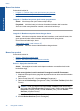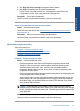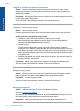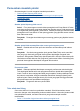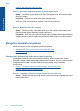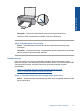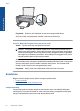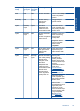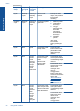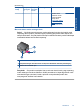User Guide
Memeriksa kertas
Coba solusi berikut ini.
•
Langkah 1: Pastikan hanya satu jenis kertas yang termuat
•
Langkah 2: Muatkan tumpukan kertas dengan benar
Langkah 1: Pastikan hanya satu jenis kertas yang termuat
Solusi: Muat hanya satu jenis kertas setiap kalinya.
Penyebab: Lebih dari satu jenis kertas dimuatkan ke dalam baki masukan.
Jika hal ini tidak menyelesaikan masalah, coba solusi berikutnya.
Langkah 2: Muatkan tumpukan kertas dengan benar
Solusi: Keluarkan tumpukan kertas dari baki masukan, muat kembali kertas, lalu
geser pemandu lebar kertas ke dalam sampai berhenti di ujung kertas.
Untuk informasi lebih lanjut, baca:
“
Memuatkan media” pada halaman 25
Penyebab: Pemandu kertas tidak diletakkan dengan benar.
Memeriksa produk
Coba solusi berikut ini.
•
Solusi 1: Sejajarkan kartrid cetak
•
Solusi 2: Bersihkan kartrid cetak secara otomatis
Solusi 1: Sejajarkan kartrid cetak
Solusi: Mensejajarkan kartrid cetak dapat membantu memastikan hasil cetak
berkualitas tinggi.
Untuk mensejajarkan kartrid cetak dari Perangkat Lunak HP Photosmart
1. Muatkan kertas putih biasa yang tidak terpakai berukuran letter atau A4 ke dalam
baki kertas.
2. Dalam Pusat Solusi HP , klik tab Settings (Pengaturan).
3. Dalam area Print Settings (Pengaturan Cetak), klik Printer Toolbox (Kotak Alat
Printer).
Catatan Anda juga dapat membuka Printer Toolbox (Kotak Alat Printer)
dari kotak dialog Print Properties (Properti Cetak). Dalam kotak dialog Print
Properties (Properti Cetak), klik tab Features (Fitur), lalu klik Printer
Services (Layanan Printer).
Jendela Printer Toolbox (Kotak Alat Printer) akan terbuka.
4. Klik tab Device Services (Servis Perangkat).
Bab 8
48 Mengatasi masalah
Mengatasi masalah